
Comment recadrer des vidéos TikTok comme un pro : techniques et conseils essentiels

L’application TitTok est devenue très populaire de nos jours en raison de ses courtes vidéos informatives et divertissantes. L’application est classée comme l’application la plus téléchargée, avec plus de 3,5 milliards de téléchargements dans le monde. C’est une merveilleuse plateforme pour les influenceurs des grandes marques. Cependant, vous devez redimensionner et recadrer vos vidéos TikTok pour optimiser votre contenu TikTok.
Bien que TikTok dispose d’un éditeur vidéo permettant d’ajouter des effets vidéo, d’ajouter de la musique aux vidéos et de découper les vidéos, il lui manque une fonction par défaut pour recadrer les vidéos. Cela soulève la question de savoir comment recadrer les vidéos TikTok. Vous pouvez utiliser les applications de montage intégrées de votre appareil mobile, les sites Web de montage vidéo ou une application de montage vidéo tierce telle que Video Converter Ultimate pour recadrer vos vidéos TikTok. Laissez-nous vous montrer comment recadrer des vidéos pour TikTok.
Il existe différentes façons de recadrer des vidéos TikTok . Discutons de plusieurs d’entre eux :
En tant que créateur de contenu vidéo TikTok, vous devez optimiser votre contenu TikTok en publiant des vidéos étonnantes. Cependant, vous avez besoin d’un outil de montage vidéo puissant comme Video Converter Ultimate. Cette application est une solution tout-en-un pour la compression, l’édition et la conversion de fichiers vidéo.
Video Converter Ultimate dispose de divers formats d’image standard prédéfinis qui permettent aux utilisateurs de recadrer leurs vidéos en fonction de leurs besoins d’utilisation. En tant que tel, vous pouvez utiliser cet outil puissant pour recadrer vos vidéos TikTok à une taille parfaite en tirant librement les bordures de la vidéo.
Plus de 10 millions de personnes dans le monde lui font confiance et prennent en charge plus de 1 000 formats de fichiers. La meilleure chose à propos de Video Converter Ultimate est qu’il dispose d’une interface utilisateur facile à utiliser et de fonctionnalités exceptionnelles telles que :
Vous trouverez ci-dessous comment utiliser l’application Video Converter Ultimate sur votre ordinateur Windows ou Mac pour recadrer parfaitement vos vidéos TikTok :
01Accédez au site Web de l'application Video Converter Ultimate et téléchargez l'application. Assurez-vous de sélectionner la bonne version lors du téléchargement, d’installer l’application, de la lancer et de créer un compte à l’aide d’une adresse e-mail.
02Cliquez sur le bouton « Ajouter des fichiers » et sélectionnez la vidéo que vous souhaitez recadrer ou faites glisser et déposez la vidéo dans l'interface de l'application.

03Après avoir ajouté la vidéo à l'application, vous verrez les informations de votre vidéo, telles que la taille de l'écran, le format et la durée. Appuyez sur le bouton « Couper » et un écran d’édition vidéo apparaîtra.

04Pour supprimer les parties indésirables, faites glisser le clipper sur la barre de progression ou saisissez l’heure de début et de fin dans la barre de durée. La portion sélectionnée sera conservée. Cliquez sur « Ajouter un segment » pour plus de segments, et répétez le processus pour les pièces supplémentaires souhaitées.

05Une fois que vous avez effectué tous les ajustements nécessaires, il vous suffit de cliquer sur le bouton « Enregistrer » pour finaliser les modifications.

Lire la suite :
[2023] Comment récupérer des vidéos TikTok supprimées sur iPhone/Android/PC ?
Comment changer de région TikTok en toute sécurité et rapidement ? [Nouveau guide]
Vous pouvez recadrer vos vidéos TikTok à l'aide de l'application « Photos » de l'iPhone. Suivez les étapes ci-dessous pour utiliser l'application « Photos » de l'iPhone pour recadrer des vidéos TikTok :
Étape 1. Lancez l'application « Photos » de l'iPhone en appuyant sur son icône.
Étape 2. Localisez votre fichier vidéo et ouvrez-le en appuyant sur sa « vignette » après avoir appuyé sur l’option « Sélectionner ».
Étape 3. Appuyez sur le bouton « Modifier » dans le coin supérieur droit de l’écran une fois que la lecture de votre vidéo commence.
Étape 4. Appuyez sur le bouton « Recadrer » dans les options du menu et appuyez sur l’option « Modifier ».
Étape 5. Appuyez sur l’option « Format d’image » en haut à droite de l’écran. Sélectionnez un format de « 9 :16 » parmi les options prédéfinies disponibles, car il s'agit du format d'image de la vidéo TikTok standard.
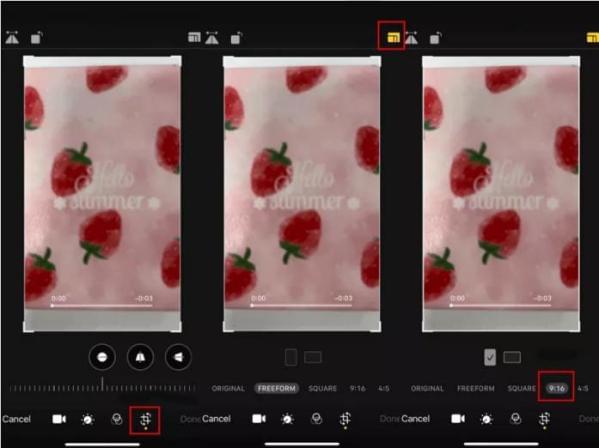
Étape 6. Enfin, appuyez sur l’option « Terminé » pour enregistrer les modifications que vous avez apportées à la vidéo.
Voir aussi :
Le guide ultime : Comment supprimer le filigrane TikTok en quelques étapes faciles
Comment transférer des vidéos d’un ordinateur vers un iPhone sans iTunes ? (5 approches éprouvées)
Les téléphones Android sont livrés avec une application « Galerie » préinstallée qui est très utile pour recadrer les vidéos TikTok. Suivez les étapes simples ci-dessous pour recadrer votre vidéo à l’aide de l’application « Galerie » :
Étape 1. Lancez l’application « Galerie » en appuyant sur son icône et déplacez-vous vers l’emplacement où vous avez enregistré le fichier vidéo. Les vidéos sont pour la plupart enregistrées dans le dossier « Vidéos ». Appuyez sur la vidéo pour l’ouvrir et passer à l’étape suivante.
Étape 2. Appuyez sur l'option « Éditeur » dans le menu du bas une fois que la vidéo se charge sur l'écran de votre téléphone.
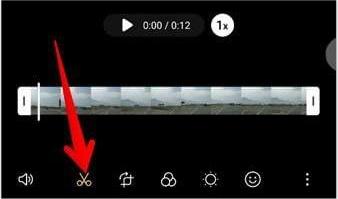
Étape 3. Dans les options du menu, localisez l’option « Format d’image ». Réglez l’option « Format d’image » sur « 9 :16 » et passez à l’étape suivante.
Étape 4. Appuyez sur le bouton « Enregistrer » pour enregistrer définitivement les modifications apportées à votre vidéo.
Vous pouvez utiliser l’application Google Photos pour recadrer vos vidéos TikTok. Vous trouverez ci-dessous comment recadrer des vidéos TikTok à l’aide de l’application Google Photos :
Étape 1. Lancez l’application sur votre téléphone et localisez la vidéo que vous souhaitez recadrer. Cliquez sur l’option « Modifier » pour ouvrir l’interface d’édition. Après cela, appuyez sur l’option « Recadrer » et une boîte de recadrage apparaîtra autour de la vidéo.
Étape 2. Pour obtenir plus d’options de montage vidéo, appuyez sur le bouton « Modifier », appuyez sur l’option « Recadrer », puis définissez le format d’image sur « 9 :16 ».
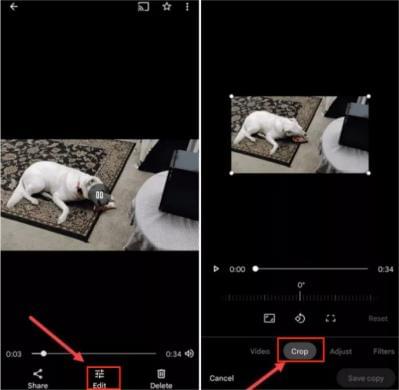
Étape 3. Enfin, enregistrez les modifications en cliquant sur le bouton « Enregistrer la copie ».
À ne pas manquer :
Top 5 des applications pour recadrer des vidéos sur Android
10 Hot MP4 Video Editors - Éditez des vidéos MP4 avec des fonctionnalités puissantes
Vous pouvez utiliser un outil de montage vidéo en ligne pour recadrer vos vidéos TikTok. Un exemple d’outil de recadrage TikTok en ligne est FlexClip. Vous trouverez ci-dessous comment utiliser FlexClip pour recadrer des vidéos TikTok :
Étape 1. Rendez-vous sur le site Web de FlexClip, cliquez sur le bouton « Créer une vidéo », cliquez sur l’option « Média » et téléchargez votre vidéo.
Étape 2. Les vidéos apparaîtront dans le panneau multimédia une fois qu’elles auront été téléchargées. Maintenant, faites glisser et déposez vos vidéos dans la section « Storyboard ».
Étape 3. Appuyez sur le bouton « Plus » et sélectionnez « 9 :16 » comme format d’image.
Étape 4. Enfin, exportez la vidéo sur votre ordinateur en appuyant sur le bouton « Exporter ».
1. Puis-je recadrer mes vidéos à l’aide de l’application TikTok ?
Non, l’application TikTok ne propose pas de fonctionnalités de recadrage vidéo. Cependant, la meilleure façon de recadrer une vidéo TikTok est d’utiliser une application tierce telle que Video Converter Ultimate.
2. Comment recadrer des photos sur TikTok ?
Recadrer une photo sur TikTok est très facile. Vous trouverez ci-dessous les étapes à suivre :
Étape 1. Lancez l’application « TikTok » sur votre téléphone, connectez-vous à votre compte TikTok, appuyez sur l’icône « + » et sélectionnez une photo.
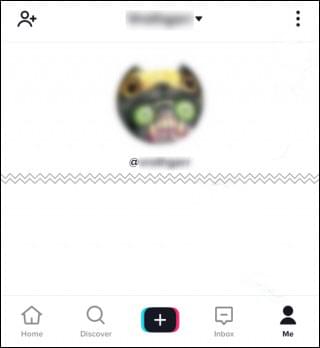
Étape 2. Appuyez sur l’icône « Crayon », sélectionnez l’outil de recadrage et commencez à recadrer votre photo en faisant glisser manuellement les bordures de la zone de cadre ou en sélectionnant le rapport hauteur/largeur prédéfini standard.
Étape 3. Enfin, cliquez sur le bouton « Terminé » pour terminer.
Peut aimer :
[Logiciel Vlog] 11 meilleurs logiciels d’édition de vlog pour les amateurs de vlog
Top 8 des applications pour fusionner des vidéos sur iOS et Android
Avez-vous déjà rencontré un espace latéral vide après avoir téléchargé une vidéo en mode paysage sur TikTok ? L’application TikTok a un format vidéo recommandé, et elle convertit automatiquement votre vidéo à ses aspects standard, ce qui entraîne des espaces latéraux noirs vides.
Pour optimiser votre contenu vidéo TikTok, vous devez respecter les spécifications recommandées par TikTok en matière de vidéos. Une façon d’y parvenir est de recadrer vos vidéos TikTok pour répondre aux spécifications suivantes :
La taille maximale de la vidéo - La taille maximale de la vidéo TikTok est de 72 Mo pour les appareils Android, de 287,6 Mo pour les appareils iOS et de 500 Mo pour les publicités.
L’orientation - L’application TikTok est conçue pour être consultée à l’aide d’un smartphone. Par conséquent, une orientation vidéo verticale est recommandée, bien qu’une orientation vidéo horizontale soit également autorisée.
Les dimensions - La dimension recommandée d’une vidéo TikTok est de 1080×1920.
Le format d'image - Étant donné que l'application TikTok est conçue pour la vue d'un écran de smartphone, un rapport de 9 :16 est utilisé car il s'agit du rapport d'aspect standard pour la plupart des écrans de smartphone. Vous pouvez utiliser le format d'image 1 :1, mais la vidéo n'occupera pas tout l'écran du smartphone.
Le type de fichier - TikTok prend en charge les fichiers .mov et .mp4. Il prend également en charge les fichiers .gif et .avi pour les publicités vidéo.
Vous pouvez désormais créer un contenu TikTok incroyable et obtenir une grande foule de followers en utilisant l’une des cinq techniques de recadrage vidéo TikTok abordées dans cet article. Cependant, nous recommandons l’application Video Converter Ultimate aux utilisateurs Mac et Windows. Cette application utilise le dernier moteur d’amélioration et de conversion, vous apportant la vitesse de recadrage la plus rapide tout en conservant une qualité sonore et d’image parfaite.
Articles connexes :
9 meilleures applications de récupération vidéo pour Android (gratuites et payantes)
Top 6 des applications pour faire pivoter des vidéos pour Android
Meilleurs compresseurs vidéo de 2023 : un examen complet
[Prouvé] Comment transférer des vidéos de l’iPhone vers l’ordinateur
[4 Aspects] Comment enregistrer des vidéos de WeChat sur iPhone ?

 Conseils vidéo et audio
Conseils vidéo et audio
 Comment recadrer des vidéos TikTok comme un pro : techniques et conseils essentiels
Comment recadrer des vidéos TikTok comme un pro : techniques et conseils essentiels